
こんな悩みを解決できる記事を用意しました!
この記事では格安SIM運営経験を持つ筆者が、実際に対応した方法を元にわかりやすく解説します!
記事前半では「対処前のチェックポイントやポケット型Wi-Fiが遅い原因」、後半では「早くする対処法やよくある質問」について解説するので、ぜひ参考にしてくださいね!
※「すぐに速くする対処法を知りたい!」という方は、「ポケット型Wi-Fiを速くできる15の対処法」からどうぞ。
ポケット型Wi-Fiの何が遅い?
ポケット型Wi-Fiで遅いと感じるのはどういう時ですか?
例えば
- 動画のダウンロードが遅い
- Webサイトの表示が遅い
- オンラインゲームで反応が遅い
遅いと言ってもすべて原因が違います。
まずは通信の目安や原因について解説していこう。
速度が遅いと感じるのは体感?
ポケット型Wi-Fiは感覚的に、速度が遅いと判断していませんか?
実際にポケット型Wi-Fiの通信速度を測定する事で、感覚でなく実測値を目安として判断できます。
スピードテストサイトから測定できますが、サイトによって測定結果に差があるので一つの測定サイトで自分なりの目安を持つと良いでしょう。

私もパソコンやスマホにアプリを入れて測定している
測定結果って何見るの?


測定結果の見方を説明しよう
通信速度の単位
スピードテストでは、通信速度とレスポンスを測定できる。
ポケット型Wi-Fiの測定結果の見方
通信速度とレスポンスをチェック。
通信速度は「下り・上り」で測定される
- 下り(ダウンロード):下りの速度が遅いと動画再生が止まったり、メール受信に時間がかかる
- 上り(アップロード):上りの速度が速いと、Yutubeの投稿やグーグルドライブにデータ保存など短時間で処理できる
- レイテンシ(latency):レスポンスを判断する基準で数値が小さいほど快適に感じる
オンラインゲームなどは、レスポンスの目安となるレイテンシも重要だ。
実測値から速度の目安をイメージ
サービスごとの実測平均値から目安をイメージしよう。
| サービス名 | ダウンロード アップロード | レイテンシ ミリ秒 |
| クラウドWi-Fi 「ゼウスWiFi」 4G | 25Mbps 8Mbps | 35,1ms |
| 楽天モバイル 4G | 29Mbps 11Mbps | 29,1ms |
| GMOとくとくBB WiMAX 4G | 51.8Mbps 12.4Mbps | 31,4ms |
| GMOとくとくBB WiMAX+5G | 157Mbps 21Mbps | 25,1ms |
| NURO光 IPoE方式 | 737Mbps 538Mbps | 2,7ms |
| BIGLOBE光 PPPoE方式 | 589Mbps 297Mbps | 3,3ms |
| OCN光 PPPoE方式 | 481Mbps 370Mbps | 4,5ms |
| ソフトバンク光 PPPoE方式 | 412Mbps 282Mbps | 4,8ms |
通信回線は高速でレスポンスが良いと快適に利用できるが、料金も高くなる。
測定結果の平均値
- ひかり回線:下り400Mbps~700Mbps
- 5G回線:約160Mbps
- 4G回線:30~50Mbps
- クラウドWi-Fi:約25Mbps
ポケット型Wi-Fiは電波干渉の影響を受けるため、例えば地下や通勤ラッシュの車内などでは通信速度が大幅に低下するケースもある。
速度の目安は利用方法しだい
速度の目安は何に使うかで変わる。
例えば、ネットサーフィンやメールとオンラインゲームでは必要なデータ量が違う為、速度目安も変わってくる。
利用内容に適した回線
- クラウドWi-Fiや4G回線:ネットサーフィンやメールなど比較的データ量が少ない利用
- 4G回線や5G回線:インスタやYoutubeなど動画視聴はOKだが高画質だと微妙
- ひかり回線:オンラインゲームやDAZNなど高画質な動画視聴もOK
どんなに速度が高速でもレスポンスが悪いと、オンラインゲームだと気になるかな。
レスポンスの目安も見ていこう。
ポケット型Wi-Fiのレスポンス
利用する通信回線や有線・Wi-Fiなど、接続方法によってレスポンスは変わる。
レイテンシの目安を確認しよう。
| レイテンシ | 使用感 | 主なサービス |
| 0~15ms | 快適 心地よい | DAZNやZOOM会議 オンラインゲームなど |
| 16~30ms | 気にならない レベル | Youtubeやインスタグラム 画像が多いネットサーフィン |
| 31~50ms | 少し鈍いかな | メールやテキストが多い ネットサーフィン |
| 51ms~ | 気になるレベル 3ケタ超えると ストレス感じる | 時間を気にしない ダウンロードや 添付ファイルの無いメール |
このように、速度とレスポンス双方の目安を見る事が重要だ。
速度が遅いと繋がらないは違う
よくポケット型Wi-Fiが「遅い」や「繋がらない」と問い合わせがくるが、どちらも使えないイメージだが大きな違いがある。
ポケット型Wi-Fiが遅い状態
- モバイル通信は出来る
- Wi-Fi通信は出来る
遅いが通信は出来ている。
ポケット型Wi-Fiが繋がらない状態
- モバイル通信は出来ない
- Wi-Fi通信は出来ない
- モバイル通信、Wi-Fi通信の片方が出来ない
- モバイル通信、Wi-Fi通信の両方が出来ない
通信回線かWi-Fiで通信が出来ていない。
実際に対処する前にチェックした方が良いポイント。
- ポケット型Wi-Fiの電源は?
- SIMカードを認識しているか
- サービス停止されていないか
- アンテナは立っているか
- Wi-Fiに接続しているか
- Wi-Fiを切っていないか
- 機内モードに変わっていないか
- 接続台数が多くないか
ここからポイントごとに説明しよう。
ポケット型Wi-Fiの電源は?
ポケット型Wi-Fiの電源が入っているか確認。
よくある事例
- 充電が切れている
- Wi-Fiルーターがスリープ状態
- 電源の入れ忘れ
利用していて急に繋がらないときは、充電が0%になったケースが考えられる。

前日電源を切ったまま気付かなかった
WiMAXを使い始めたころはエコモード(充電が約70%)に気付かずよく充電が切れた


Speed Wi-Fi 5G X11は初期でロングライフ充電が有効になっているので、70%以上は充電しないため100%まで充電するには設定をオフにする。
Wi-Fiルーターは機種によってバッテリ容量が違う為、連続通信時間は把握しておこう。
SIMカードを認識しているか
SIMカードを認識できないと通信できない。
Wi-FiルーターによってSIMカードのセット方法が違い、利用しているうちにSIMカードの接点がづれるケースがある。
例えば
・スマホ同様に挿入する機種


・Wi-Fiルーターの電池パックを外してセットする機種
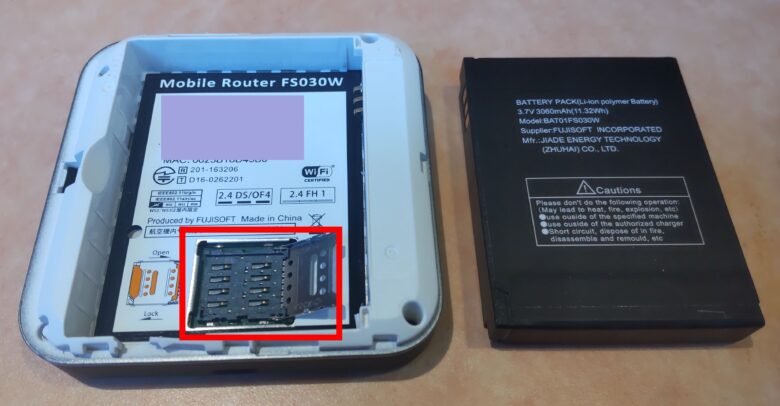
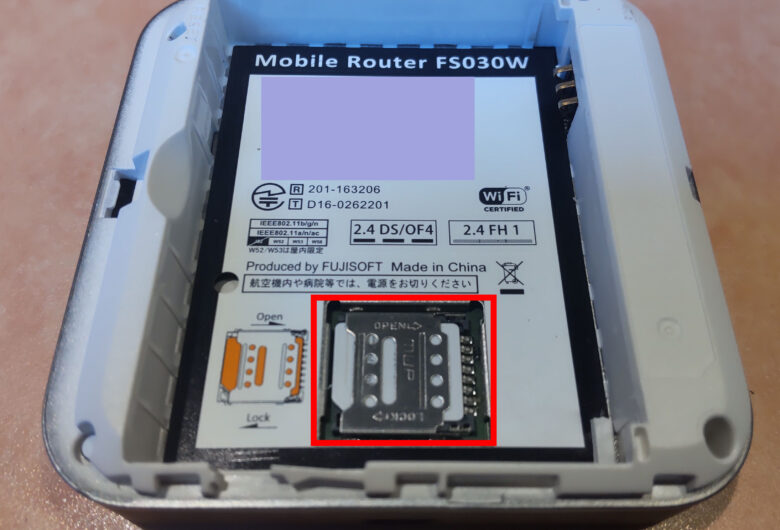
また利用開始時はSIMカードの向きや裏表を間違えてセットすると通信できないだけでなく、SIMカードに傷がついて使えないこともある。

SIMカードのICチップ部分は、汚れや傷が付かないよう取り扱いは注意しよう。
サービス停止されていないか
料金未納やメンテナンスなどでサービスが停止している場合は繋がりません。
具体的に
- 料金の支払いが確認できない
- 事業者のメンテナンスの時間帯
- 設備故障や悪天候による通信障害
カードの決済枠オーバーや有効期限切れなど、気付かず未払いになるケースがある。
月が替わってから繋がらなくなった場合は、サービスが停止されている可能性があるので、マイページや支払の督促を確認しよう。

通信障害やメンテナンスは事業者の公式サイトをチェック
アンテナは立っているか
Wi-Fiルーターのディスプレイにアンテナや4G・5Gの表示があるか確認しよう。
なぜならWi-Fiルーターが回線の電波を拾えていないと通信できない。
例えば
- 地下や建物内で圏外になっている
- 通信エリア外に移動していた
今いる場所から移動してアンテナが表示されるか確認しよう。
Wi-Fiに接続しているか
パソコンやスマホのWi-Fi設定が書き換わっている場合、ポケット型Wi-Fiと認証できず繋がらない。
具体例
- ポケット型Wi-FiのSSIDやパスワードを変更した
- パソコンやスマホにWi-FiのID・パスワードを保存していない
- パソコンやスマホのアップデート時にWi-Fi設定がリセットされた
ポケット型Wi-FiのIDに接続しているか、Wi-Fiマークが表示されているかチェック。
Wi-Fiを切っていないか
パソコンやスマホのWi-Fiがオフになっていないか確認しよう。
パソコンやスマホの操作ミスで、Wi-Fiがオフになってポケット型Wi-Fiが繋がらないケースもある。

Wi-Fiマークが表示されているかチェックしてみよう
機内モードに変わっていないか
パソコンやスマホが機内モードに変わっていないか確認。

機内モードは、飛行機の精密機器に影響を与えないように、スマホやパソコンを通信オフにする機能
誤ってパソコンやスマホの機内モードをオンにしているとポケット型Wi-Fiに繋がらない。
パソコンやスマホの機内モードがオンになっている場合はオフにして通信できるか確認しよう。
接続台数が多くないか
接続する端末数が多くなると、速度が遅くなる可能性がある。
理由①:同時に通信する台数が多くなると、1台辺りのデータ量が減り速度が低下する。
ひかり回線に比べポケット型Wi-Fiは速度が遅い為、台数が増えると速度に影響しやすい
理由②:Wi-Fi通信は1対1の為、接続台数が増えると待ち時間のロスがでる。
Wi-Fi6対応の上位機種は同時通信が可能だが、ポケット型Wi-Fiでは対応していない機器が多い
Wi-Fiルーターによっては接続台数の上限を設定できる機器もあり、その場合は上限を超えると新たにつなぐことはできない。

パソコンやスマホなど数台で使うなら問題ない
Wi-Fi6について詳しく知りたい方は「Wi-Fi6とメッシュWi-Fiの違い」をチェックしてください。
改善しない場合の手順
ここまでのポイントは、ポケット型Wi-Fiが繋がらないときにチェックしてもらいたい。
実際に格安SIM運営時の相談でも、意外とここまでのチェックポイントを見落としているケースが多い。
ここからは、ポケット型Wi-Fiの速度が遅い原因と対処法を解説していきます。
ポケット型Wi-Fiの速度が遅い13の原因
ポケット型Wi-Fiを利用していると、動画が止まったりWebサイトをみているとくるくる回りっぱなしで進まない。と通信が遅いく感じる時がある
速度が遅いと感じる13の原因をまとめました。
- 機器がリセットされない
- Wi-Fiルーターの電波干渉
- 通信回線をキャッチできない
- 強い電波が入り辛いエリア
- 通信回線が電波干渉を受ける
- Wi-Fiルーターが省電力モード
- Wi-Fiルーターのシステムが古い
- SIMカードのリセットが必要
- Wi-Fiルーターの規格が古い
- Wi-Fi子機のWi-Fi規格が古い
- アップロードの頻度が多い
- プロバイダが混雑している
- 通信制限がかかっている
ここから解説していくが、原因ごとに対処法を確認できるようにしているので合わせてチェックしてください。
機器がリセットされない
ポケット型Wi-Fiは常に電源が入った状態だと、不具合を起こす可能性がある。
ポケット型Wi-Fiはパソコンと同様に、動作に必要な指示する為の容量があるが、常に電源が入った状態だと容量がいっぱいになり不具合を起こすケースがある。
パソコンのWindowsアップデートは再起動時に更新されるが、電源が入った状態だと更新が蓄積され、次回起動時にトラブル発生のリスクがある。
常に電源が入った状態のだと
- 機器がリセットされない
- ながら充電で電池劣化に繋がる
- 機器が熱を持つ

私も就寝時には電源を切って充電している
ポケット型Wi-Fiも電源を落とすことで、起動時に容量もリセットされる。
Wi-Fiルーターの電波干渉
ポケットWi-Fiは電波干渉を受けやすい。
身の回りにはポケット型Wi-Fiと同じ、2,4GHz帯の電波を利用する機器が多い。
- 電子レンジ
- テレビ
- Bluetooth機器(イヤホン・マウス・キーボード)
- IHクッキングヒーター
- コードレス電話
目には見えないが自分のWi-Fi電波以外に、他のWi-Fi電波も干渉している。
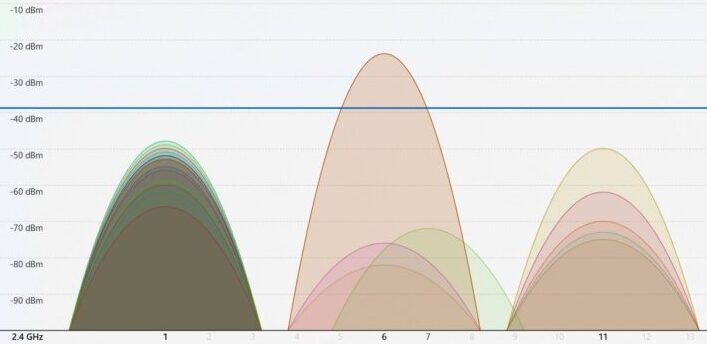
特に電子レンジは、Wi-Fiより強い電磁波を利用しており機器から漏れ出る電磁波が、Wi-Fiの電波に干渉して通信が不安定になり速度も遅くなる。
ホームルーターを利用する場合は、壁や扉などの障害物で電波が弱くなるので利用場所は選ぼう。
通信回線をキャッチできない
弱い電波しかキャッチできない場合、通信の道が細くなり速度も遅くなる。
電波を上手くキャッチできない原因
- Wi-Fiルーターの不具合で受信する電波が切り替わらない
- Wi-Fiルーターの利用できる周波数帯が少ない
- 建物内や地下で電波が入らない
- 梅雨時期など雨が多い
基地局からモバイル通信の4Gや5Gの電波をWi-Fiルーターで送受信して、データ通信が利用できる。
例えば下図のバンドB・Cエリアは圏外ギリギリで弱い電波しか届かないが、バンドAエリア内で強い電波が届く。
この場合、バンドAの電波をキャッチできないと弱い電波しか使えず速度が遅くなるが、電波をキャッチできれば速度も安定する。
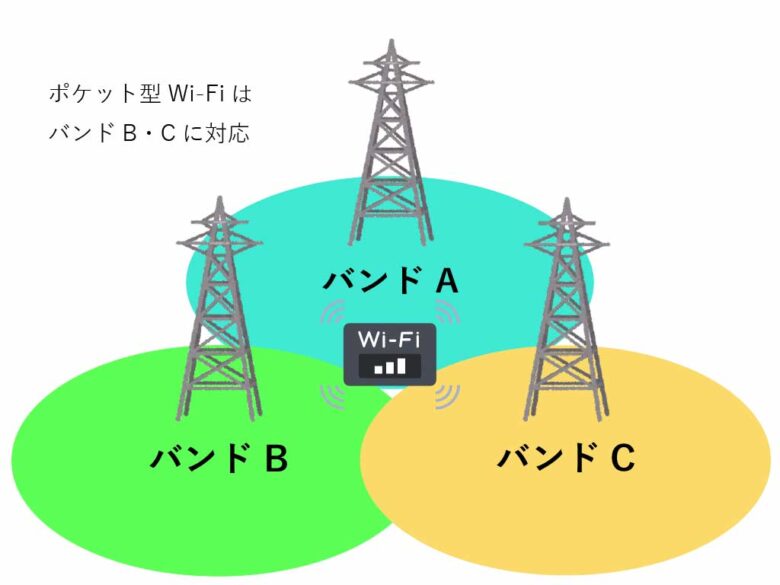

Wi-FiルーターがバンドAに対応していない場合は改善は難しい
上手く電波が切り替わらない場合は、機器を再起動させて接続をリセットしてみよう。
強い電波が入り辛いエリア
強い電波が入り辛いエリアの場合、改善は難しい。
強い電波が入り辛い原因
- 通信エリアから外れそうな場所
- 電波が入り辛い地下や建物内
- そばに電波を通し辛い建物がある・できた
実際に近くに高層ビルや商業施設ができ、電波の入りが急に悪くなるケースもあった。
エリアや環境自体が原因の場合、通信キャリアの変更やひかり回線へ移行を検討したほうが良い。
通信回線が電波干渉を受ける
5G回線で通信出来ているが、基地局からWi-Fiルーターまでの間で干渉を受けると、速度やレスポンスが不安定になる。
なぜなら5Gの電波は直進性が強く障害物を回り込めない為、基地局までの障害物や強い雨などの影響をうけるからだ。
4G回線に通信を固定できる機器の場合、4G専用にしてみよう。

スマホは設定の優先ネットワークの種類から変更できるよ
ポケット型Wi-Fiとスマホの電波

ポケット型Wi-Fiとスマホは同じモバイル通信だよ
例えばソフトバンクのスマホを利用して電波が入り辛い場所では、ソフトバンク回線のポケット型Wi-Fiも同じように電波は入り辛い。
クラウドWi-Fiは、ドコモ・au・ソフトバンクの複数キャリアを利用している為、ソフトバンクが入り辛くてもauやドコモ回線でカバーできる可能性がある。
Wi-Fiルーターが省電力モード
Wi-Fiルーターのエコ設定で通信速度が制限される機器もある。
例えばWiMAX Speed Wi-Fi X11
- エコモード:通信を制限して省電力化
- ノーマルモード:電池残量が少なくなると通信を制限して省電力化
- ハイパフォーマンスモード:通信の制限なし

エコモード・ノーマルモードの制限は4G専用になり5Gは利用できない
利用状況に合わせて、モードを変更するのもありだ。
Wi-Fiルーターのシステムが古い
通信速度が遅い、不安定な時はシステムが更新されていないケースがある。
ポケット型Wi-Fiのシステムバージョンが古い場合、システムの不具合が解消されず通信が不安定になるケースがある。

システムの更新はWi-Fiルーターのマニュアルをチェック
SIMカードのリセットが必要
ポケット型Wi-FiがSIMカードを認識していないと通信は出来ない。
SIMカードが認識できないケース
- SIMカードの接触がずれている
- SIMカードが汚れている
- SIMカードに傷が付いている
SIMカードを上手く認識できていないと、通信回線に接続できなかったり、通信が不安定になる。
Wi-Fiルーターの規格が古い
Wi-Fiルーターの規格が古いケースがある。
古いWi-Fiルーターの場合
- Wi-Fiの世代が古い
- 2,4GHz帯しか対応できない
- システムの不具合に対応できない
Wi-Fiには世代があり、古い世代の場合は最大速度自体が遅い。
| 世代 | 新名称 | 規格名 | 最大通信速度 |
| 第6世代 (2019年) | Wi-Fi6 | IEEE 802.11ax | 9.6Gbps |
| 第5世代 (2013年) | Wi-Fi5 | IEEE 802.11ac | 6.9Gbps |
| 第4世代 (2009年) | Wi-Fi4 | IEEE 802.11n | 600Mbps |
| 第3世代 (2003年) | ー | IEEE 802.11g | 54Mbps |
| 第2世代 (1999年) | ー | IEEE 802.11a | 54Mbps |
| ー | IEEE 802.11b | 11Mbps | |
| 第1世代 (1997年) | ー | IEEE 802.11 | 2Mbps |
「Wi-Fi4」と「Wi-Fi6」では最大速度が16倍の差がある。
Wi-Fi子機のWi-Fi規格が古い
パソコンやスマホが古いと、Wi-Fiルーターが最新でも本来のスペックは発揮できない。
なぜなら、Wi-Fi通信はパソコンやスマホのWi-Fi性能に依存するからだ。
パソコンの周波数ごとの画像
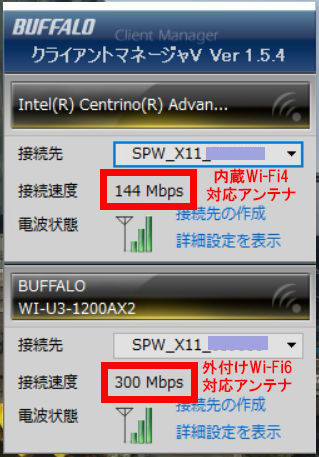
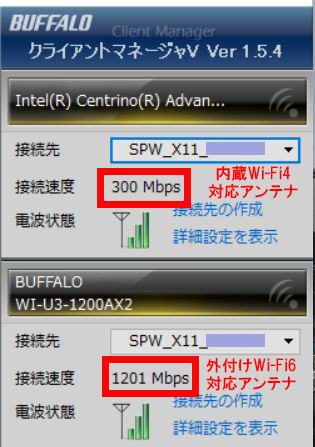
このように接続するパソコンやスマホの仕様で速度は変わります。
古いパソコンやスマホの場合
- OS(Windows)が古い
- 機器のメモリが少ない
機器の動作自体が遅い場合、ネットや動画自体も結果的に遅くなるケースが多い。
アップロードの頻度が多い
これまでのネット利用はネットサーフィンや動画視聴が多く下り(ダウンロード)の通信が主流でした。
その為、ポケット型Wi-Fiは下り速度を優先させている。
例えばWiMAXのSpeed Wi-Fi 5G X11がわかりやすい。
Speed Wi-Fi 5G X11のアンテナ
- 5G/WiMAX 2+:送信1×受信4
- LTE:送信1×受信2
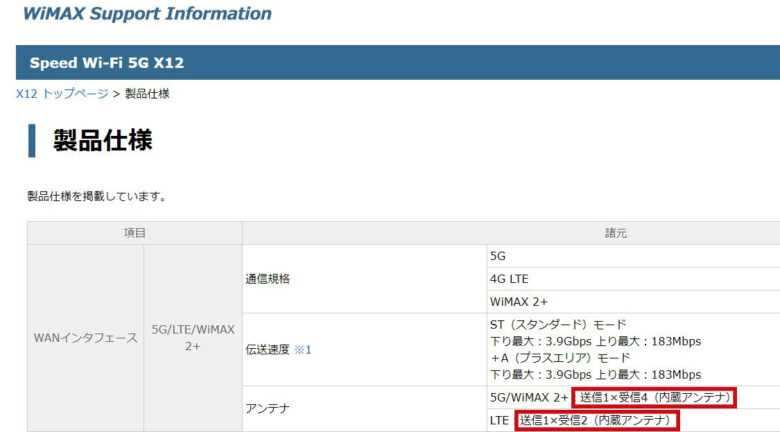
このように製品の構造から下り優先の為、上り速度を速くしたい場合はひかり回線が望ましい。
プロバイダが混雑している
プロバイダが混雑していると通信速度は遅くなる。
インターネット利用には、ISP(インターネットサービスプロバイダ)という接続業者の設備を利用する為、通信設備へのアクセス集中や大量のデータ通信による混雑により速度が低下する。
例えば日中は速度は速く快適だが、夜に利用すると遅いと感じるのは、昼間に比べ夜間の方が利用者が多くプロバイダが混雑しているからだ。
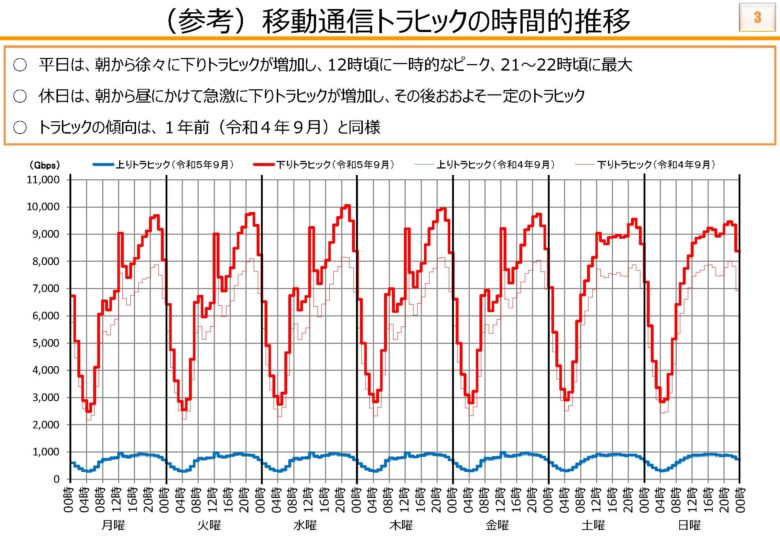
- 平日:12時頃に通信量がピークになり一度落ち着くが、夕方から通信量が増え始め21~22時頃にピークを迎える
- 休日:朝から通信量が増え始め昼頃にピークになり、そのまま夜まで通信量は横ばいが続く
コラボ光の利用者から速度低下の問い合わせがあり、プロバイダに調査依頼してみると夕方からアクセスが集中して混雑状態になっているケースが多い。
ピーク時以外も速度が遅い場合はサービス全体が混雑
ピーク時関係なく速度が遅い場合はサービス全体が混雑している可能性がある。
格安SIM運営時にも時間帯ごとに測定しているが、昼間と夕方以降を除けば、速度が異常に遅くなることは無かった。
サービス全体の混雑事例
1.外国人観光客の来日が集中した時期にサービス全体が速度制限のような速度に低下。
下りは速度制限並みの速度だが、上りは20~40Mbpsと問題なかった。
原因:外国人利用者向けWi-Fiサービスの利用者が大量のデータ通信を行いサービス全体が混雑状態となった。
2.一部のヘビーユーザーがサービス全体を占有するような大量の通信を行い速度制限並みの速度低下が続いた。
原因:数パーセントのヘビーユーザーが帯域を占有する通信を行ったことでサービス全体が混雑状態となる。
このような状態では通信キャリ側の対応となるため、利用者側で改善は難しいでしょう。
通信制限がかかっている
通信制限にかかると速度低下や通信自体ができなくなる。
通信制限の原因
- データ上限のあるサービスで上限を超えた
- サービス全体に影響を与える通信を行って制限が掛かった
- 料金未納によるサービス停止
料金未納の場合は支払うことで解除できるが、データ上限を超えた場合は月末まで速度制限が続きデータチャージのオプションがないサービスもある。
サービス全体に影響を与える通信を行い、通信キャリアから制限をかけられてしまった場合は、制限の解除は難しい。
筆者の経験では翌月に制限は解除されるケースが多いが、制限が解除されない場合は、他社乗り換えを検討したほうが良い。
ポケット型Wi-Fiを速くできる15の対処法
ポケット型Wi-Fiが遅くなる原因を解消して、速度を改善できる対処法を解説していく。
対処法
- ポケット型Wi-Fiの再起動
- 2,4GHz帯から5GHz帯に変更
- Wi-Fiルーターの設定変更
- Wi-Fiルーターのシステム更新
- Wi-Fiルーターを初期化する
- SIMカードのリセット
- 有線接続にする
- Wi-Fiルーターの置き場所変更
- 通信回線を4G専用にする
- 場所を移動する
- 通信キャリアの変更
- クレードルの活用
- Wi-Fiルーターを変更する
- パソコンやスマホを変更する
- ネット回線を変更
原因ごとの対象法を実践してみてください。
ポケット型Wi-Fiの再起動
ポケット型Wi-Fiの再起動で改善するケースが多い。
再起動を実施すると、ポケット型Wi-Fiのハードやシステムが正しい手順で起動しなおすため不具合が解消することが多い。

機器の再起動だが電源を入れ直せばよいと、カン違いされている方も多いが正しい手順で行わないと逆効果になるケースもある
「Speed Wi-Fi 5G X11」は電源ボタンを1~2秒押すと画面に電源のメニューが出てきて再起動を選択する。

逆に強制再起動と言って、強制的に再起動させることもあるが、これは機器が反応しないときの手段なので場合によってはシステムが破損するケースもあるので間違えないで欲しい。
パソコンは再起動しないと改善しない?
パソコンの電源を切ってから、電源を入れなおすのと再起動では手順が違う。
パソコンの電源
- 長期間利用しないときはシャットダウン
- ソフトをインストールしたり、トラブルが起きたときは再起動
パソコンの再起動で改善しない場合は、ハード部分のトラブルが考えられ、電源ボタンの長押しによる強制シャットダウンを繰り返して悪化するケースもあるので、メーカーに相談するのが良いでしょう。
2,4GHz帯から5GHz帯に変更
ポケット型Wi-Fiとパソコンやスマホは2,4GHz帯と5GHz帯のWi-Fi電波でデータ通信を行っている。
ポケット型Wi-Fiの2,4GHz帯は利用機器が多く混雑してる。
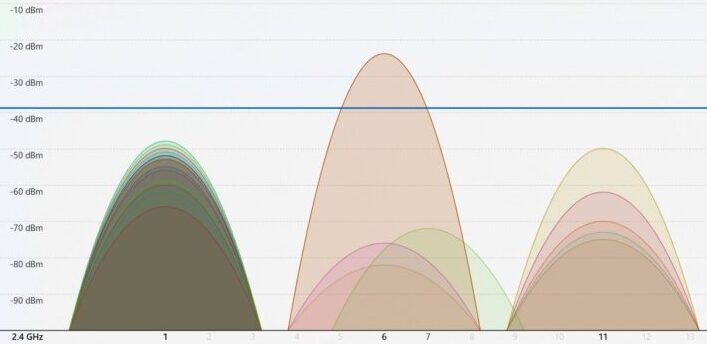
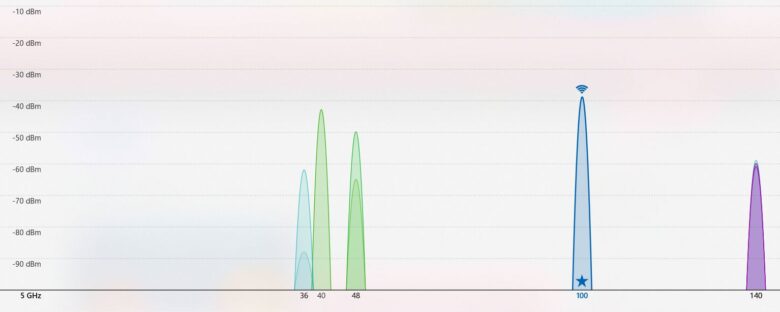
Wi-Fi電波の特性
- 2.4GHz帯 アンテナから離れても電波が届きやすいがスピードは遅く、利用機器が多く混雑気味
- 5GHz帯 アンテナ付近は高速だが距離が離れると電波が届き辛く速度も低下
Wi-Fiの電波が混雑していると、通信速度より確実にデータ通信を行うことを重視する為、速度が遅くなる。
Wi-Fiルーターの電波を5GHz帯に変更して改善するか試してみよう。
Wi-Fiの世代や周波数について知りたい方は「Wi-Fi6とメッシュWi-Fiの違い」をチェックしてください。
ポケット型Wi-Fiの電波設定
ポケット型Wi-Fiは利用するWi-Fi電波を設定できる。
- 2,4GHz専用
- 5GHz専用
- 2,4GHz / 5GHz自動切換え
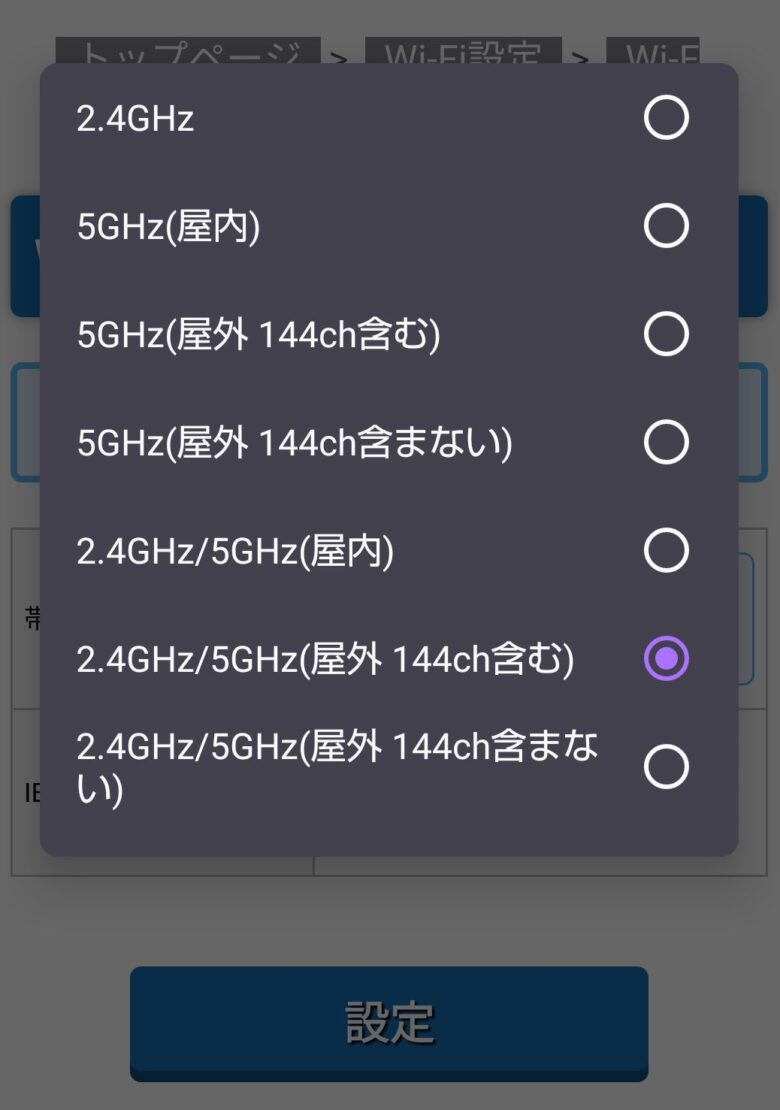
Speed Wi-Fi 5G X11の機器から設定変更
クイックメニュー>Wi-Fi周波数 から選択


注意点
- 5GHz帯に対応していないWi-Fiルーターもある(クラウドWi-Fiが多い)
- パソコンやスマホのWi-Fiが5GHz対応か確認
- 2,4GHzが混雑していても5GHzに切り替わらない場合は再起動してみよう
クラウドWi-Fiでは2,4GHz対応が多い
クラウドWi-Fiは2,4GHz対応のWi-Fiルーターが多い。
WiMAXなど5G回線対応のサービスではWi-Fiルーターも5GHz対応だ。

国内と海外では免許不要の電波や機器など違いがある為、クラウドWi-Fiは2,4GHz帯対応機器が多いんだ
2,4GHzと5GHzの自動切換えで利用しているが、2,4GHzで利用している時間帯が多い

パソコンやスマホのWi-Fi仕様で通信速度が変わるので、Wi-Fiルーターを変更する場合はパソコンやスマホの仕様を見て検討しよう。
Wi-Fiルーターの設定変更
Wi-Fiルーターは長時間利用できるように電池消費を抑える省電力モードがある。
機種によるが省電力モードだと通信が制限される場合がある。
Speed Wi-Fi 5G X11の省電力モード
- ハイパフォーマンス(速度優先)
- ノーマル
- エコ(電池優先)


通信制限
- エコモードは5G回線が利用できない
- ノーマルモードで電池残量が少なくなると5G回線が利用できない

WiMAX +5Gの使い始めは5G回線が繋がらず慌てたがエコモードになっていた
初期値は電池優先のモードになっているケースが多いので確認しよう。
Wi-Fiルーターのシステム更新
ポケット型Wi-Fiはシステムの不具合をアップデートで修正できるが、アップデートが手動な場合は更新されません。
システムの不具合が原因で機器が不安定な場合、アップデートすると最新の状態になり通信の不具合が改善する可能性がある。

iPhoneも更新通知がくる
更新のたびにシステムが修復されるんだ


頻度は少ないがWi-Fiルーターも更新がある
機器のよってアップデート方法は異なるが、端末操作でできる機器も多い。
Speed Wi-Fi X11の場合
クイックメニュー>詳細>メンテナンス>ファームアップから確認できる。


Wi-Fiルーターを初期化する
ポケット型Wi-Fiの動作がおかしい場合の最終手段として初期化してみよう。
初期化が有効なケース。
- Wi-Fiルーターが良く固まる
- 起動から接続できるまで時間が掛かる
- 液晶の表示がおかしい
- 対処を試したが改善しない
Wi-Fiルーターを初期化して、システムや設定が出荷状態に戻りトラブルが解消されるケースもある。
機器のよって初期化方法は異なるが、端末操作でできる機器も多い。
Speed Wi-Fi X11の場合
クイックメニュー>詳細>メンテナンス>初期化を選択して実行。



初期化しても改善しない場合は機器本体や環境に問題がありそうだね
SIMカードのリセット
ポケット型Wi-Fiを長く利用していると、SIMカードの接触が悪くなるケースがある。
Wi-Fiルーターのバッテリを外してSIMカードをセットする機種の場合、SIMカードがズレたり傷が付いたりして通信が不安定になることもあるので、セットしなおすことでトラブルが改善する可能性がある。
SIMカードリセットの注意点
- Wi-Fiルーターの電源を切ってからSIMカードを抜き差しする
- SIMカードのICチップに汚れや傷が付かないように注意
- 静電気や水気にも気を付ける
破損やキズで通信できなくなるケースあるので、取り扱いには気を付けよう。
バッテリ着脱タイプのWi-Fiルーター
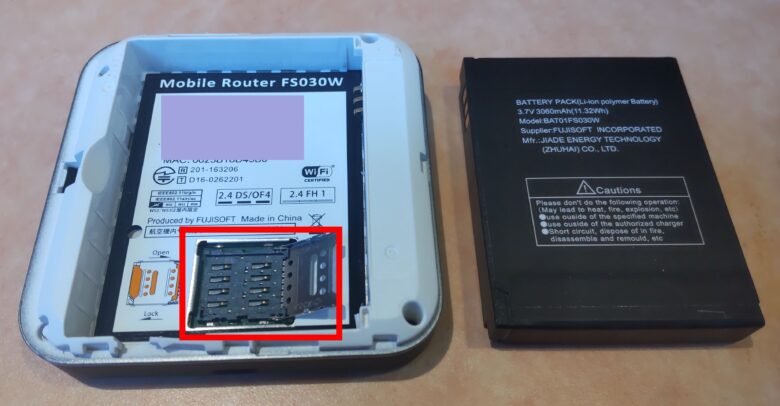
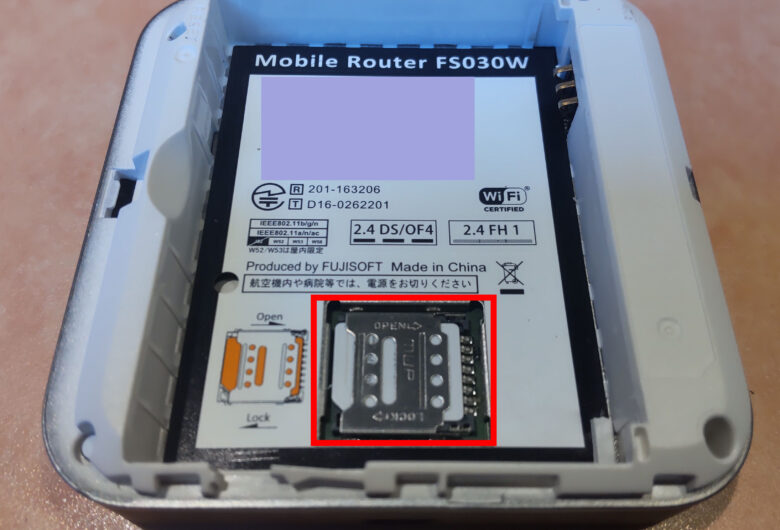
有線接続にする
ポケット型Wi-Fiの機種によって、USB接続や有線LANが利用できる。

Wi-Fi電波が混雑しているときは、電波を使わない有線LANやUSB接続は有効だ。
クレードルに有線LANのポートがあるので、パソコンを直接つないだり、HUBを経由して複数台で利用も可能だ。

Wi-Fiの電波が慢性的に良くない環境だと有線LANで速度が速くなる可能性はある。
ポケット型Wi-Fiで有線LANを利用するにはクレードルを別途購入が必要
WiMAXのSpeed Wi-Fi 5Gシリーズではクレードルにアンテナが内蔵されており、4Gや5G回線を受信しやすくできる。
とはいえWi-Fi環境が良い場合は、有線LANにしても速度は変わらない可能性があるので、Wi-Fi環境が悪い時の予備と考えた方が良い。
Wi-Fiルーターの置き場所変更
ポケット型Wi-Fiは2つの通信環境で電波干渉を受けやすい為、置き場所も重要だ。

- モバイルネットワーク:基地局からWi-Fiルーターまでの通信
- ワイヤレスネットワーク:Wi-Fiルーターからパソコンやスマホまでの通信
2つの通信経路が電波干渉を受けるため、電波状態が良い場所で利用すれば速度アップにつながる。
特に屋内で利用する場合
- 窓から遠い場所は避ける
- 遮蔽物が無い場所に置く
- 電子レンジのそばは避ける
- 直射日光が当たらない場所に置く
屋内でも場所によって電波強度は異なる。
電波の強さを測定
基地局から受信している電波の強度を「dBm:デシベルミリワット」で表す。
アプリで電波測定:楽天モバイルで窓際から建物内に移動



実感では-80dBmから-95dBmくらいは良好で-100dBmを超えてくると速度が遅くなり、-110dBm以上は通信が難しいかも。
アクセスポイントを付ける
自宅で電波が入り辛い場所にアクセスポイントを繋いでみよう。
ホームルーターやポケット型Wi-Fiでクレードル対応機種の場合、アクセスポイントを繋ぐことで届き辛い場所の電波をカバーでき速度改善が見込める。
実際に筆者が訪問した工場では1FにWiMAXのホームルーターを置いて、2Fにバッファローのアクセスポイントを有線LANで繋いで利用しています。
注意点
- 充電機能のみのクレードルもある
- アクセスポイントまで有線LANのケーブルが必要
Wi-Fi電波が良くない場所でも利用できるようにする方策です。
通信回線を4G専用にする
5G回線は4Gに比べ高速だが、普段利用する場所が建物内や地下など電波環境が良くないと4Gと5Gが頻繁に切り替わり通信が安定しないケースがある。
5Gエリアで通信が不安定な場合は、一時的に4G専用に設定するのもありだ。
- スマホ(Android)の場合はモバイルネットワーク設定から優先ネットワークの種類を4Gに設定
- ポケット型Wi-Fiの場合、機種によって固定できない場合がある
- Speed Wi-Fi 5Gシリーズの場合、省電力モードをエコに変更すれば4G専用となる
基本的には通信回線は自動で最適な回線を選択するが、不安定な場合は試して欲しい。
場所を移動する
4Gや5Gの電波を上手くつかめない時は場所を移動してみる。
電波を上手くつかめない原因はWi-Fiルーターの不具合もあるが、再起動を試しても改善しない場合は屋外とか電波が届く場所に移動して様子を見た方が良い。
場所を移動したほうが良いケース
- 建物内や地下など電波が入り辛い
- 人が密集している場所
- 通信エリア圏外
5G回線が普及して、人が密集しても混雑せず通信できるようになるのを期待したい。
5Gや4G、Wi-Fi6の違いに興味がある人は「Wi-Fi6と5Gの違い」も合わせて読んでください。
通信キャリアの変更
利用場所と通信キャリアが合わないケースはある。
この場合は通信キャリアの変更を検討したほうが良い。
筆者の場合
- ドコモの格安SIMだが、時期によって混雑して低速状態
- ソフトバンクを利用していたが、自分の利用場所だとauの方が電波状態が良い
- 楽天モバイルをテザリングで使っていたが、建物内は弱い電波しか拾えない
このように利用環境によって自分にあう通信会社を選ぶのが大事。

WiMAXの5Gが使えて今が一番安定している
クレードルの活用
一部のクレードルでは、4G・5G電波の受信アンテナの役割がある。
例えばWiMAXのSpeed Wi-Fi 5G X12はクレードルに無給電 非接触アンテナが内蔵されている。
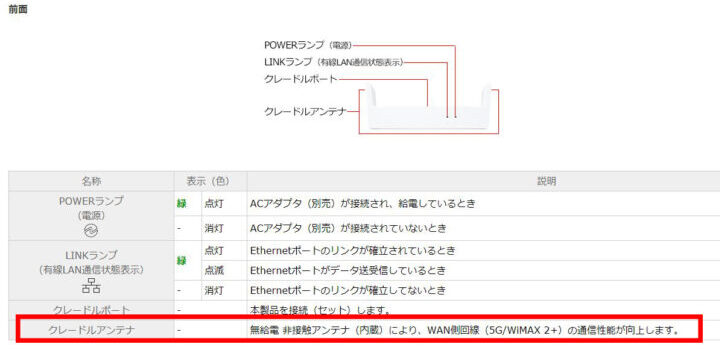

このように受信するアンテナが増えれば、通信も安定して速度低下も防げる。
WiMAXのクレードルについて詳しく知りたい方は「WiMAXのクレードルは必要か?」をチェックしてください。
Wi-Fiルーターを変更する
Wi-Fiルーターが原因で速度が遅い場合、Wi-Fiルーターを変更することで速度が改善する可能性はある。

4G専用のポケット型Wi-FiからWiMAX +5Gに乗り換えて速くなった
こんな人は変更をオススメしません。
- 利用場所が5Gエリアでない
- 電波が入り辛い建物や地下の利用が多い
- Wi-Fiルーターを購入したばかり
こんな人はオススメ。
- 利用場所が5Gエリア
- 利用場所は電波が入りやすい
- Wi-Fiルーターを2年以上利用している
とはいえ速度が改善しない可能性もあるので、注意して欲しい。
パソコンやスマホを変更する
パソコンやスマホが原因で速度が遅い場合は端末変更もありだ。
スマホを買い替えた方が良いケース
- 反応が遅い、反応しない
- アプリが固まる
- バッテリが1日持たなくなった
- 3年以上利用している
パソコンの点検や変更したほうが良いケース
- 頻繁に動きが遅くなったり固まる
- ブルースリーンになる頻度が多い
- 長時間使うと熱を持つ
- バッテリが膨張してきた
- 起動から使えるまで4~5分掛かる
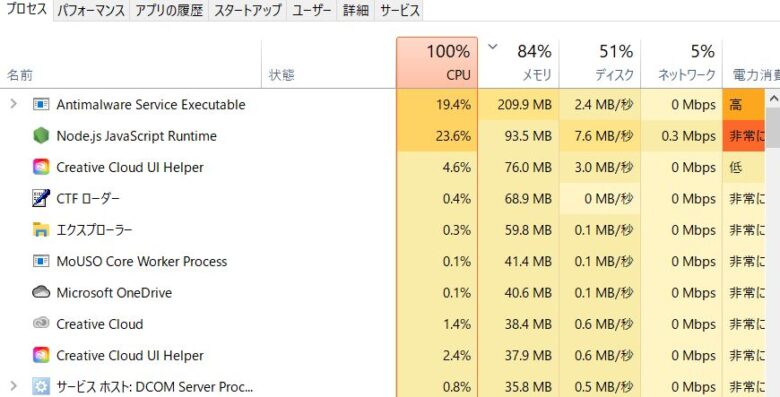
パソコンの電源を入れた時はシステムを起動させる為、CPUの使用率が100%近くなるが動きが遅いパソコンはこの状態が続く。
MacやWindows機で20万以上で購入した高スペックのパソコンであれば、買い替えよりパソコン修理店舗で診断してもらうのをオススメします。
家電量販店の修理コーナーでは、専門の修理スタッフが常駐していないケースが多い為、修理専門店に相談した方がよい。
修理専門がおすすな理由
パソコンの修理は、専門店で見てもらうのがオススメ。
修理専門店は、修理スタッフが接客を担当したり、データを保持して安く修理してくれるのがメリットだろう。
ネット回線を変更
データのアップロードを速く利用する場合は、ひかり回線一択です。
ポケット型Wi-Fiはダウンロードの速度を重視する設計の為、アップロード速度は遅い傾向にある。
WiMAX +5Gになり多少アップロード速度も改善してきているが、ひかり回線に比べると違いは明らかだ。
| サービス名 | ダウンロード アップロード | レイテンシ ミリ秒 |
| GMOとくとくBB WiMAX+5G | 157Mbps 21Mbps | 25,1ms |
| NURO光 IPoE方式 | 737Mbps 538Mbps | 2,7ms |
| Biglobe光 PPPoE方式 | 589Mbps 297Mbps | 3,3ms |
| OCN光 PPPoE方式 | 481Mbps 370Mbps | 4,5ms |
| ソフトバンク光 PPPoE方式 | 412Mbps 282Mbps | 4,8ms |

ひかり回線は出先で使えないでしょ
持ち運べないのがひかり回線の弱点なんだ

まとめると
- 外出先でアップロードは速くしたい場合は5G回線
- 自宅でいいからアップロードを速くしたい場合はひかり回線
WiMAX・クラウドWi-Fiの対処法
ポケット型Wi-Fiはサービスごとに対処法が変わる。
なぜならポケット型Wi-Fiは、サービスによって通信キャリアや端末に違いがある。
ポケット型Wi-Fiの特徴をサービスごとに理解すると、無駄な乗換えを回避できる。
ここからは、WiMAXとクラウドWi-Fiサービスを実際に利用した筆者が、実体験を元に詳しく解説していこう。
WiMAXの速度が遅い原因
5G対応以前のWiMAXは速度が遅いイメージがある。
なぜなら利用できる電波数が今に比べて少なく、障害物に弱い電波特性で速度にも影響があった。
過去と今のWiMAXを比べてみよう。
| 種別 | 過去 | 現在 |
| サービス | WiMAX 2+ | WiMAX +5G |
| 通信回線 | 4G LTE | 5G・4G LTE |
| 通信速度 下り最大 | 440Mbps | 3,9Gbps |
| 通信速度 上り最大 | 75Mbps | 183Mbps |
| データ量 | 3日で10GB | 上限なし |
| 電波特性 | 障害物に弱い | 障害物に強い |
| プラス エリアモード | 7GB | 30GB |
このように過去のプランを利用している人は改善の見込みはある。
すでにWiMAX +5Gを利用して速度が遅いと感じている方は「WiMAXの電波が電波が弱い・悪い原因と対策」を参考にしてください。
WiMAXの速度の違い
WiMAX +5GとWiMAX 2+の速度を見た方が早い。
| 通信回線 | Wi-Fi6 下り 上り | Wi-Fi5 下り 上り |
| WiMAX +5G 5G回線 | 157Mbps 21Mbps | 133Mbps 19Mbps |
| WiMAX 2+ 4G回線 | 56Mbps 10Mbps | 43Mbps 8Mbps |
- 平均で5Gエリアでは157Mbps、4Gエリアで56Mbsと3倍近い速度が出ている
- アップロード速度は平均で、5Gエリアでは21Mbps、4Gエリアで10Mbsと2倍以上
WiMAX +5GとWiMAX 2+の違い
具体的な違いは
- WiMAX +5Gから従来のWiMAX 2+にau 5G・au 4G LTEが追加された
- auの4G回線(プラチナバンド)の一部が5G回線に転用され、地下鉄や建物内もカバーできるエリアが広がった
| 4G | WiMAX | au UQ Mobile | 楽天モバイル | ソフトバンク | NTTドコモ |
| バンド1 2,1GHz | 〇 | 〇 | 〇 | 〇 | |
| バンド3 1,7GHz | 〇 | 〇 | 〇 | 〇 NR化 | 〇 |
| バンド8 900MHz | 〇 | ||||
| バンド11 1,5GHz | 〇 | 〇 | |||
| バンド18 800MHz | プラスエリア モード | 〇 | パートナー 回線 | ||
| バンド19 800MHz | 〇 | ||||
| バンド21 1,5GHz | 〇 | ||||
| バンド26 800MHz | 〇 | ||||
| バンド28 700MHz | 〇 NR化 | 〇 NR化 | 〇 NR化 | ||
| バンド41 2,5GHz | 〇 WiMAX 2+ | 〇 Wi-Fi用 | |||
| バンド42 3,5GHz | 〇 CA | 〇 NR化 | 〇 NR化 |
このようにWiMAXで速度アップを図るなら、WiMAX +5Gへ乗り換えがオススメだ。
乗換えの注意点
- 5G対応機器に変更が必要
- プランによっては解約金が発生
- 分割残金がある場合、清算が必要
- 利用場所が5Gエリアか確認
次に注意の対処法をお教えしよう。
WiMAX +5Gへ移行注意点の対処法
他社乗り換え割があるサービスを選べばOK。
乗り換え時に気になるのは費用負担だ。
WiMAXは販売代理店ごとにキャンペーンや割引に特徴があり、乗り換えに有利なキャンペーンを利用すれば、乗り換え時の負担は軽減できるケースも多い。
GMOとくとくBB WiMAXへ乗り換えできる方は、キャンペーン適用対象です。
キャッシュバックは3種類で最大57,000円です。
- 申込者全員対象:15,000円
- 他社解約違約金等相当:最大40,000円
- 指定オプション同時申込み:2,000円
指定オプション同時申込みのキャッシュバック注意点
同時申込みのオプションは2つ。
- インターネット安心セキュリティ
月額550円で最大3ヶ月無料 - スマホトラブルサポート+
月額1,078円で最大2ヶ月無料
上記2つのオプションをGMOとくとくBB WiMAXと同時申込みで1か月以上利用が適用条件
※2024年4月3日時点のキャンペーン
キャッシュバック適用で解約違約金とWi-Fiルーター代金(27,720円)を賄えるだろう。
利用場所が5Gエリアでない場合は、実機でテストしてから決めても遅くない。
「Try WiMAX」は15日間実機を試せるサービスだが、注意点もチェックしよう。
Try WiMAXの注意点
Try WiMAXには間違われやすい3つの注意点がある。
1.お試し日数は、WiMAXからの発送日から返却完了日までを含めた15日間。
筆者の場合、2日目で受け取れず3日目夜に受取り、正味10日間のテストとなった。
- 1日目(木):申込み完了
- 2日目(金):発送メール→不在で持戻り
- 3日目(土):宅配BOXにて受取り
- 4日目(日):利用開始 休日テスト
- 5日~9日目(月~金):平日テスト
- 10日~11日目(土・日):休日テスト
- 12日目(月):平日テスト
- 13日目(火)平日テスト 夕方に返却
- 14日目(水):端末返却確認
- 15日目(木):予備日
申し込みと受け取り、返却で各1日は見ておく必要があり配送状況や地域によっては日数が加算されることも想定して欲しい。
2.機器の破損、紛失はもちろん返却が遅れた場合、違約金が発生する可能性がある。
※そのため、違約金分のカード利用枠を一時的に確保される
違約金
- 5G SA対応端末 27,720円
- 5G SA非対応端末 22,000円
- UIMカード 3,300円

X12を借りたので27,720円+3,300円で31,020円のカード利用枠が確保されたようだ
3.Try WiMAX利用してそのまま契約した場合、キャッシュバック金額が変わる。
Try WiMAXは「UQ WiMAX」のサービスだが、紹介したキャッシュバックは「GMOとくとくBB WiMAX」のサービスです。
Try WiMAX利用後は下記のお申込み窓口から手続きを始めよう。
クラウドWi-Fiの速度が遅い原因
クラウドWi-Fiは、海外利用向けのサービスでした。

国内と海外では免許不要の電波や機器など違いがある為、Wi-Fi電波は2,4GHz帯対応機器が多いんだ
そのためクラウドWi-Fiは、国内で高速通信に必要な規格に対応していない。
高速通信に必要な規格
- 通信回線:5G回線に非対応
- Wi-Fi規格:5GHz帯に非対応
| サービス名 | ダウンロード アップロード | レイテンシ ミリ秒 |
| クラウドWi-Fi 「ゼウスWiFi」 4G | 25Mbps 8Mbps | 35,1ms |
| 楽天モバイル 4G | 29Mbps 11Mbps | 29,1ms |
| GMOとくとくBB WiMAX 4G | 51.8Mbps 12.4Mbps | 31,4ms |
| GMOとくとくBB WiMAX+5G | 157Mbps 21Mbps | 25,1ms |
| NURO光 IPoE方式 | 737Mbps 538Mbps | 2,7ms |
| BIGLOBE光 PPPoE方式 | 589Mbps 297Mbps | 3,3ms |
| OCN光 PPPoE方式 | 481Mbps 370Mbps | 4,5ms |
| ソフトバンク光 PPPoE方式 | 412Mbps 282Mbps | 4,8ms |
このようにトリプルキャリアをが利用できる便利なサービスだが、Wi-Fiルーターの仕様もあり、速度よりエリア重視だろう。
クラウドWi-Fiの速度を速くする対処法
クラウドWi-Fiは機器の仕様で通信速度は、ある程度の妥協が必要だろう。
クラウドWiーFiの速度改善が難しい理由
- クラウドWi-Fiはレンタル契約が多く、機器の変更が難しい。
- クラウドWi-Fi各社で速度を売りにするサービスはない。
通信回線やエリアはトリプルキャリアで差が無い為、他のクラウドWi-Fiに乗り換えても速度改善は見込めないだろう。
とはいえクラウドWi-Fiはコスパが良い、ポケット型Wi-Fiなので平均20Mbpsくらい速度が出ればOKと割り切って使うのもありだ。
どうしても今より速いポケット型Wi-Fiを利用したい場合
- データ上限を気にせず利用したい場合はWiMAXを乗り換え
- データ量20GB以内ならahamoやpovoのSIMカードを契約して5G対応SIMフリーWi-Fiルーターを購入
- 楽天の5GエリアならSIMカードのみ契約して5G対応のSIMフリースマホを購入して、無料通信とテザリング利用

クラウドWi-FiからWiMAXに乗り換えたが、安定している
楽天モバイルは、通信エリアに不安があるため、併用をオススメしている。
詳しくは「楽天モバイルとWiMAXの併用もあり」をチェックしてください。
速度についてよくある質問8個
ポケット型Wi-Fiの速度についてよくある質問をまとめました。
- 申込前に試す方法は?
- スピードはどうやって測るの?
- ポケット型Wi-Fiの平均速度は?
- 格安SIMのWi-Fiは遅い?
- ホームルーターは遅いと聞くけど
- 夜のポケット型Wi-Fiは遅い?
- 思ったより遅いけど解約できる?
- アルミホイルで速度が上がる?
ここから解説していくので参考にしてね。
申込前に試す方法は?
ポケット型Wi-Fiを無料でお試しできるサービスをピックアップしました。
- UQ WiMAX:Try WiMAX
- THE WiFi :30日間お試し体験
| キャリア | UQ WiMAX | THE WiFi |
| 利用期間 | 15日間 | 30日間 |
| データ上限 | なし | 30GB |
| 返却送料 | なし | あり |
| 料金 | 無料 | 送料負担 |
注意点
- 返却期日を超えると違約金が発生する可能性がある
- 機器の破損や汚損に注意
- THE WiFiは電話で解約が必要
- 契約目的の為、勧誘の電話がくる
- WiMAXは契約窓口を間違えるとキャッシュバック金額がかわる
注意点はあるが、期日と取り扱いに気を付ければ実際に利用する場所で、繋がりや速度を試せるのはありがたい。
スピードはどうやって測るの?
ポケット型Wi-Fiのスピードは測定サイトで簡単に確認できる。
測定サイトは多数ある為、測定する場合は一つの測定サイトで計測しよう。
なぜなら測定サイトごとに結果に差がある為、目安を作りにくい。

スピードテストアプリを利用
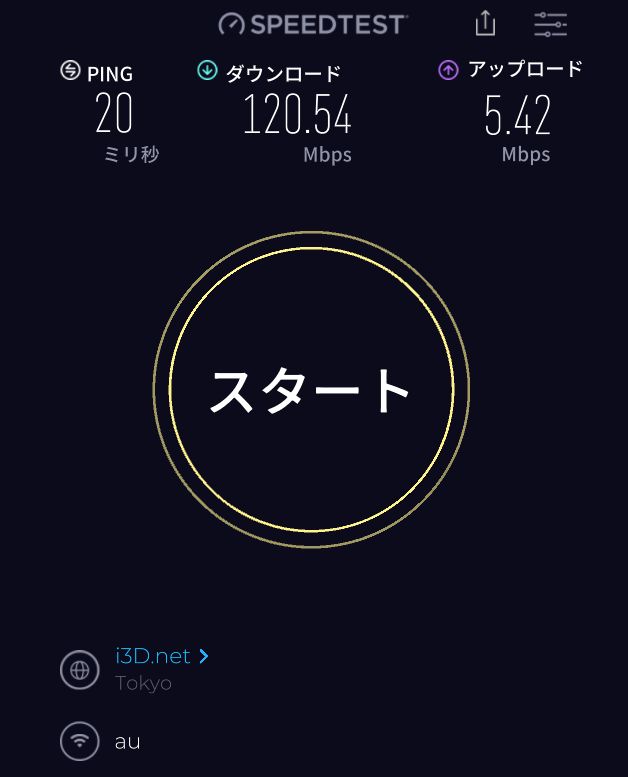
当サイトではSpeedTestアプリ版で測定しています。
測定結果の見方は「ポケット型Wi-Fiの測定結果の見方」を見て欲しい。
ポケット型Wi-Fiの平均速度は?
ポケット型Wi-Fiの平均速度は通信環境の影響を受けやすい為、参考程度に見て欲しい。
通信回線ごとに測定した実測値の平均です。
| サービス名 | ダウンロード アップロード | レイテンシ ミリ秒 |
| クラウドWi-Fi 「ゼウスWiFi」 4G | 25Mbps 8Mbps | 35,1ms |
| 楽天モバイル 4G | 29Mbps 11Mbps | 29,1ms |
| GMOとくとくBB WiMAX 4G | 51.8Mbps 12.4Mbps | 31,4ms |
| GMOとくとくBB WiMAX+5G | 157Mbps 21Mbps | 25,1ms |
| NURO光 IPoE方式 | 737Mbps 538Mbps | 2,7ms |
| BIGLOBE光 PPPoE方式 | 589Mbps 297Mbps | 3,3ms |
| OCN光 PPPoE方式 | 481Mbps 370Mbps | 4,5ms |
| ソフトバンク光 PPPoE方式 | 412Mbps 282Mbps | 4,8ms |
ポケット型Wi-Fiは速度とデータ上限、コスパのバランスが大切だ。
- ドコモ・au・ソフトバンクのWi-Fiサービスは速度が安定するが、データ上限がある
- クラウドWi-Fiはコスパは良いがデータ上限があり速度には妥協が必要
- 楽天モバイルは上限はないが繋がりに不安アリ
- WiMAXはクラウドWi-Fiに比べコスパは良くないがバランスが良い
利用方法によって選んでいこう。
オススメのポケット型Wi-Fiは「ポケット型Wi-Fiの口コミ・評判は?」をチェックしてください。
格安SIMのWi-Fiは遅い?
格安SIMのポケット型Wi-Fiは、昼間や夕方以降の混雑時に遅くなる傾向がある。
格安SIMの特徴
- 通信キャリアに比べ混雑時に遅くなりやすい
- サービス全体が混雑すると速度制限並みに遅くなることがる
- エリアは通信キャリアと同じ
- 5G回線のサービスは少ない
- 通信キャリアに比べコスパは良い
このような特徴から格安SIMは通信キャリアに比べ、通信速度が遅くなることが多い。
ホームルーターは遅いと聞くけど
ホームルーターはポケット型Wi-Fiに比べ最大速度は速い。
なぜならホームルーターはポケット型Wi-Fi程、小型軽量化の必要がないため内蔵アンテナ数が多い。
WiMAXを機器を例に比較
| タイプ | 持ち運び | 据え置き |
| 機種名 | Speed Wi-Fi 5G X12 | Speed Wi-Fi HOME 5G L13 |
| 通信速度 下り最大 | 3,9Gbps | 4,2Gbps |
| 通信速度 上り最大 | 183Mbps | 286Mbps |
| Wi-Fi規格 | Wi-Fi6 | Wi-Fi6 |
| Wi-Fi アンテナ | 2×2 | 4×4 |
| Wi-Fi 伝送速度 | 約1,2Gbps | 約2,4Gbps |
| 有線LAN | 約2,5Gbps クレードル利用 | 約2,5Gbps |
| 最大 同時接続数 | Wi-Fi®:16台 USB:1台 | Wi-Fi®:32台 有線LAN:2台 |
| 連続通信時間 | 約540分 | ー |
ポケットタイプに比べ、Wi-Fiのアンテナ数が多い。
WiMAXのポケットタイプに比べ、ホームルーターは多くの接続台数に対応できる。

持ち運びは出来ないが、ワンルームなど単身者向けにはおススメだ
WiMAXのホームルーターは「GMOとくとくBB WiMAXの評判とは?」をチェックしてください。
夜のポケット型Wi-Fiは遅い?
例えば日中は速度は速く快適だが、夜に利用すると遅いと感じるのは、昼間に比べ夜間の方が利用者が多くプロバイダが混雑しているからだ。
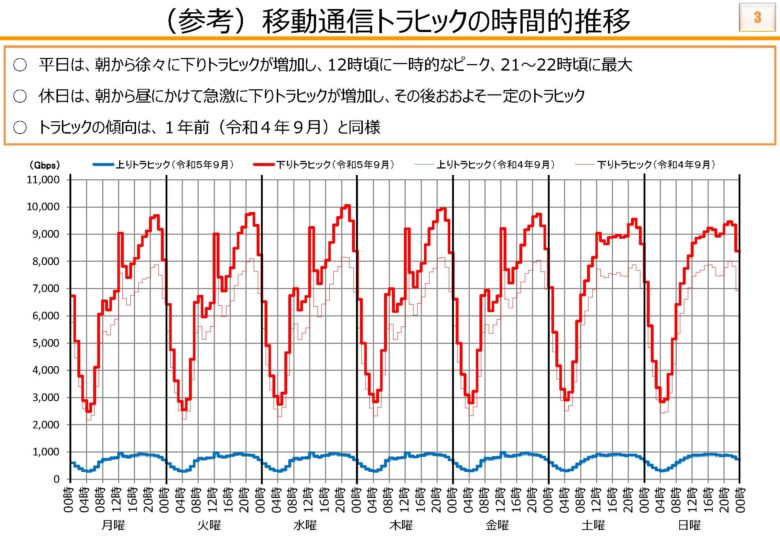
- 平日:12時頃に通信量がピークになり一度落ち着くが、夕方から通信量が増え始め21~22時頃にピークを迎える
- 休日:朝から通信量が増え始め昼頃にピークになり、そのまま夜まで通信量は横ばいが続く
まとめると夜に通信速度が遅くなるのは、混雑のピークが夜だからです。
思ったより遅いけど解約できる?
サービス開始日から8日以内の申告で初期契約解除制度の適用できる。
但しサービス事業者の判断によるが、下記のような場合には注意が必要だ。
- 単純に速度が遅いという理由では解除制度を利用できない可能性がある
- 初期費用や初月利用料、端末代など対象にならないケースがある
例えば楽天モバイルの場合
- 対象はSIMカードのみで端末や付属品は対象外となる
- 契約解除日までのデータ量に対する料金は発生する
※通信量、通話料、オプションの日割り
GMOとくとくBB WiMAXの初期契約解除
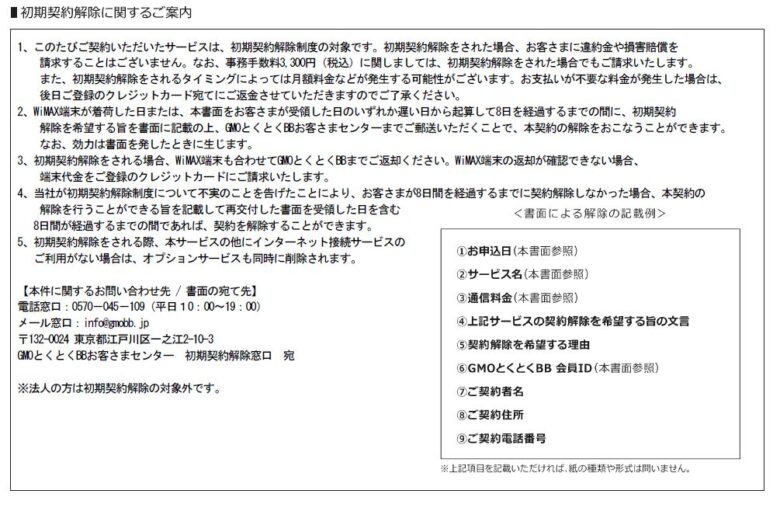
また端末の返送の着払いNG、端末や化粧箱の汚損で違約金が発生するケースもある。
初期契約解除制度はお試し利用と意味合いが違うため、不安がある場合はお試しプランのあるサービスで確認してみよう。
アルミホイルで速度が上がる?
よくアルミホイルでWi-Fiルーターの電波を反射させて速度が速くなる?と質問されます。
改善したという声もあるが、利用場所の電波環境や機器、回線など条件が違う為、同じ効果が得られる保障はない。
実際にWi-Fi電波は自分の端末以外に周辺の電波や、電子レンジなど家電機器の電波干渉を受ける。

測定時の電波環境が変われば、結果も当然変わるよね
筆者が行った有効な対策
- アンテナが外付けの場合、向きを調節する
- 見通しの良い場所に置く
- 電波が飛びやすいように高い場所に置く
- 外付けのWi-Fi6 対応のUSBWi-Fiアダプターを利用
上級者向け
- 電波が混雑してる場合はチャネルを固定する
- Wi-Fiのチャネル幅を変える

設定変えて大丈夫?
変更前にバックアップを取って元に戻せる準備をしよう

まずは設置場所や設定を見直してみよう。
まとめ
ポケット型Wi-Fiが遅い原因と対処法をお伝えしてきましたが、原因は複数からむケースもあり対処法もそれぞれ試して欲しいです。
まずは「実際に対処する前にチェックした方が良いポイント」を確認して原因や対処法を試しましょう。
ポケット型Wi-Fiの速度が遅いと感じる主な原因
すぐに試せる対処法
ポケット型Wi-Fiが遅い時の対処としてお役に立てれば幸いです。